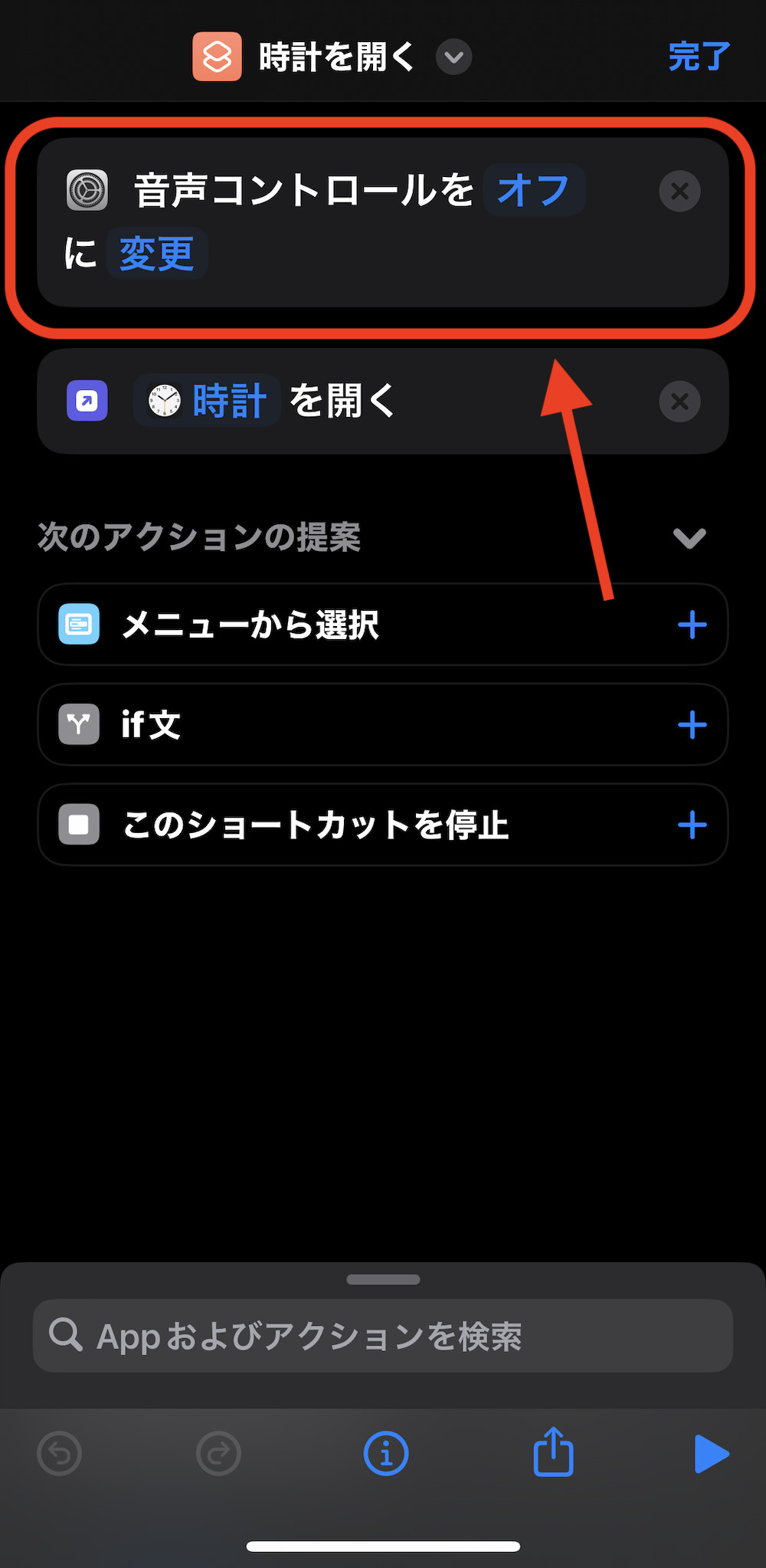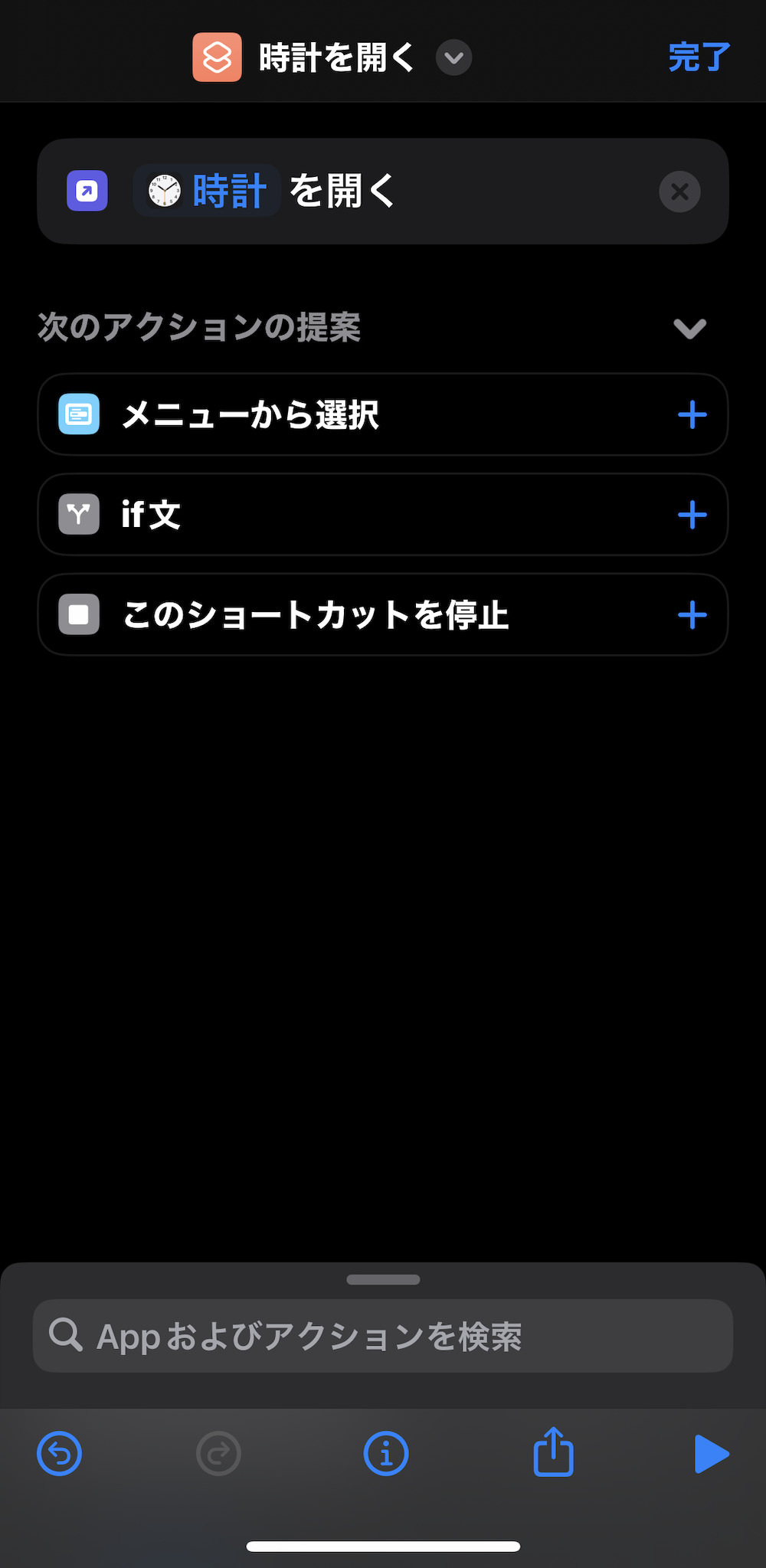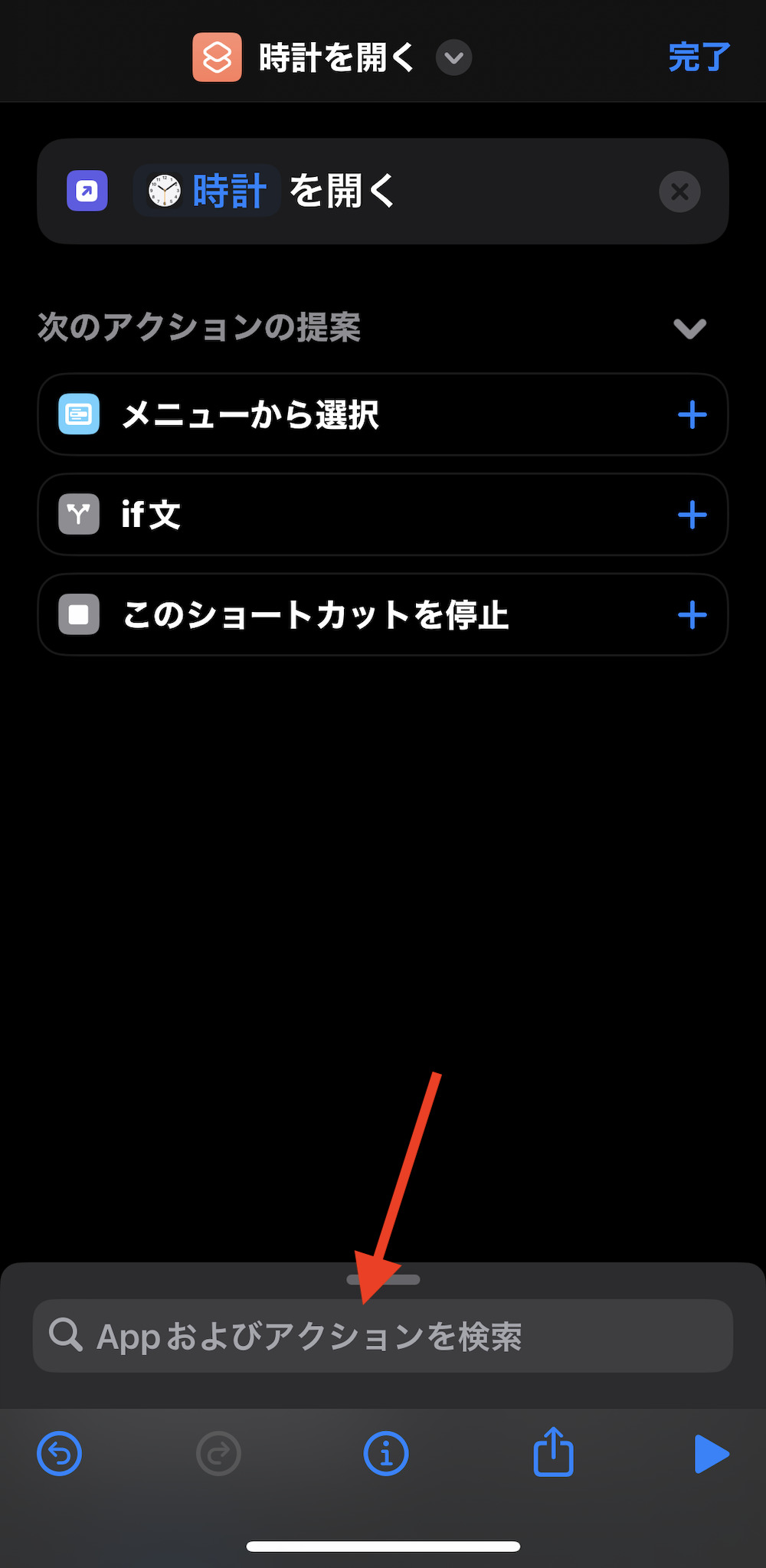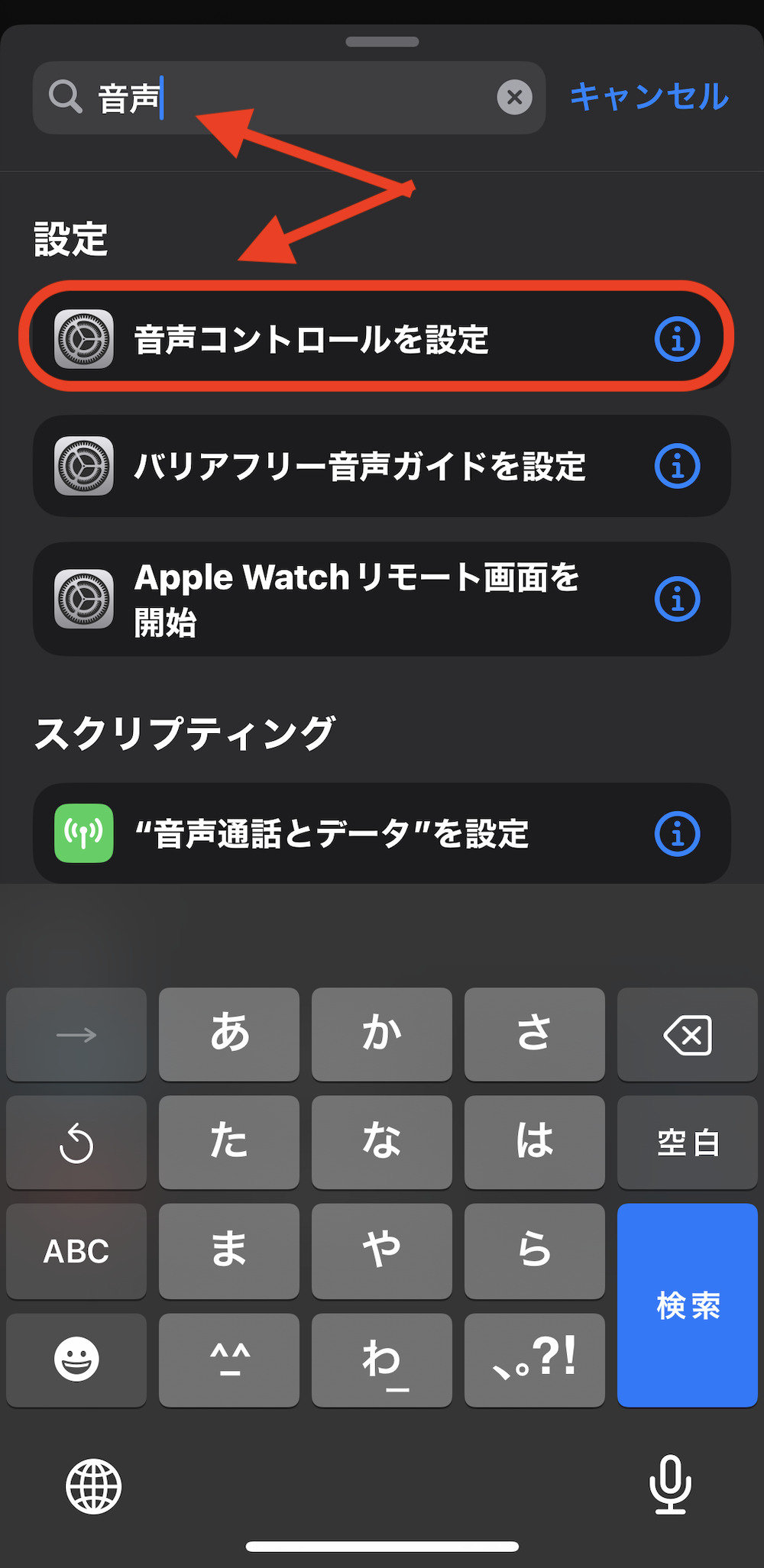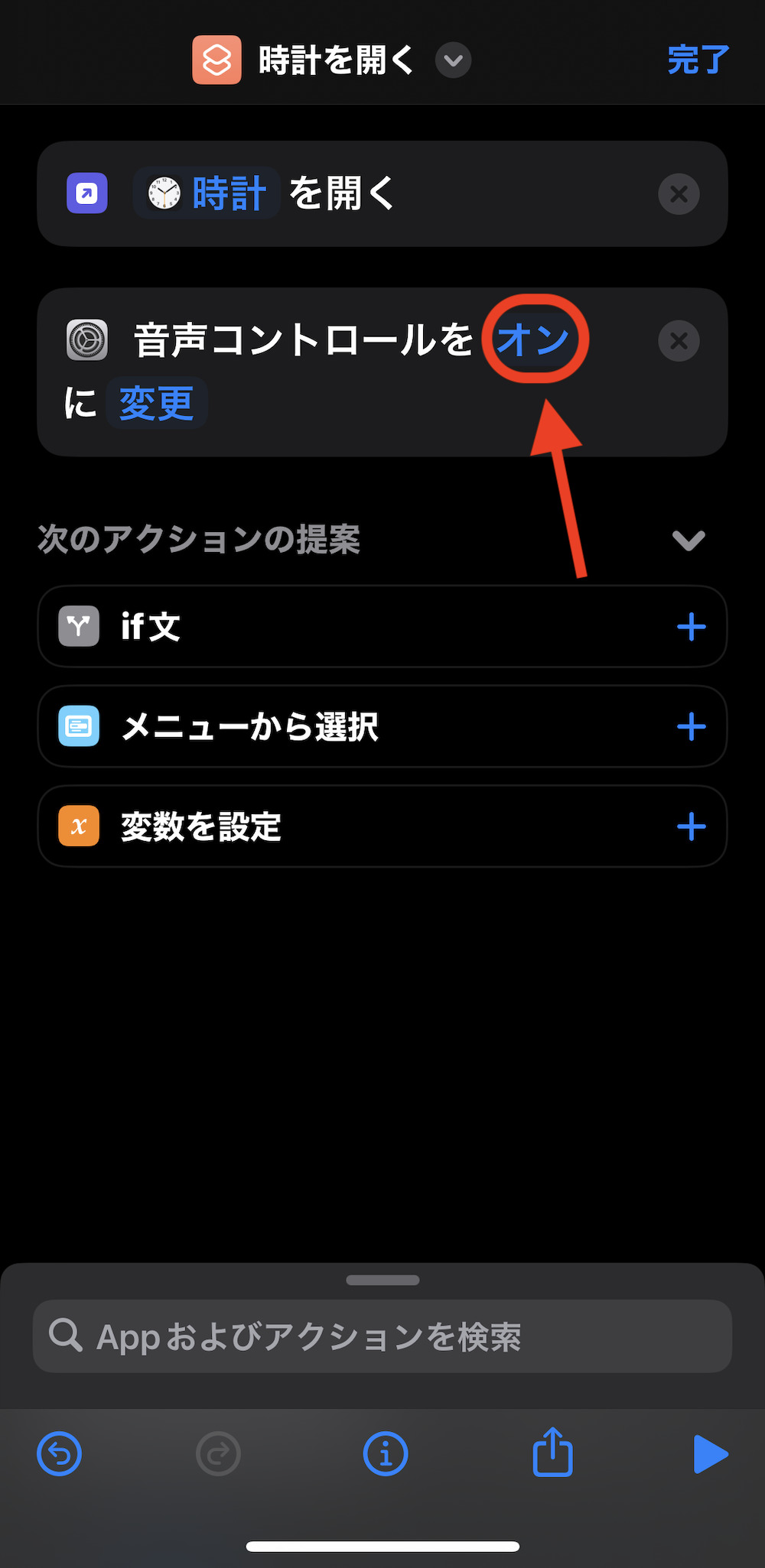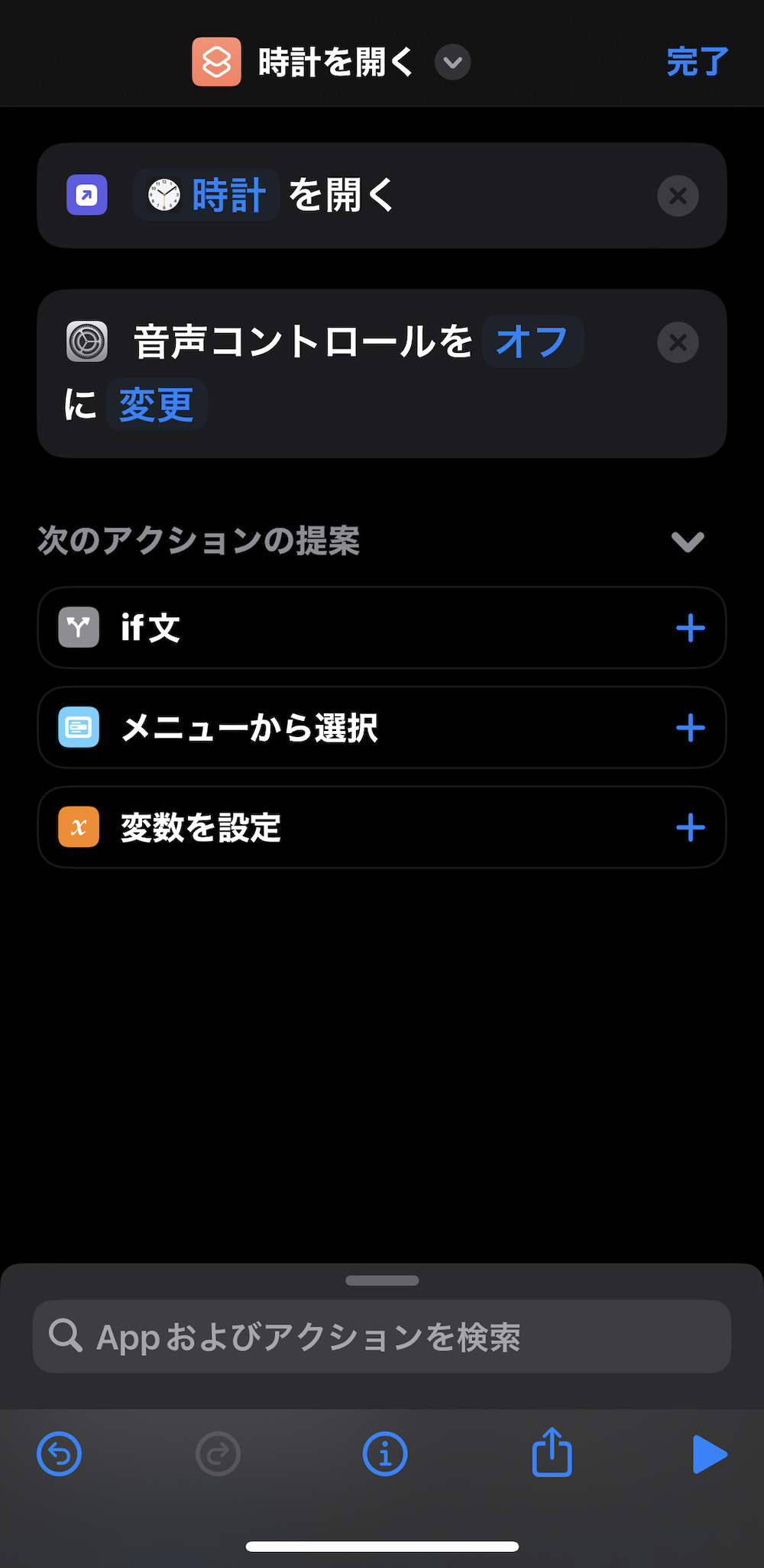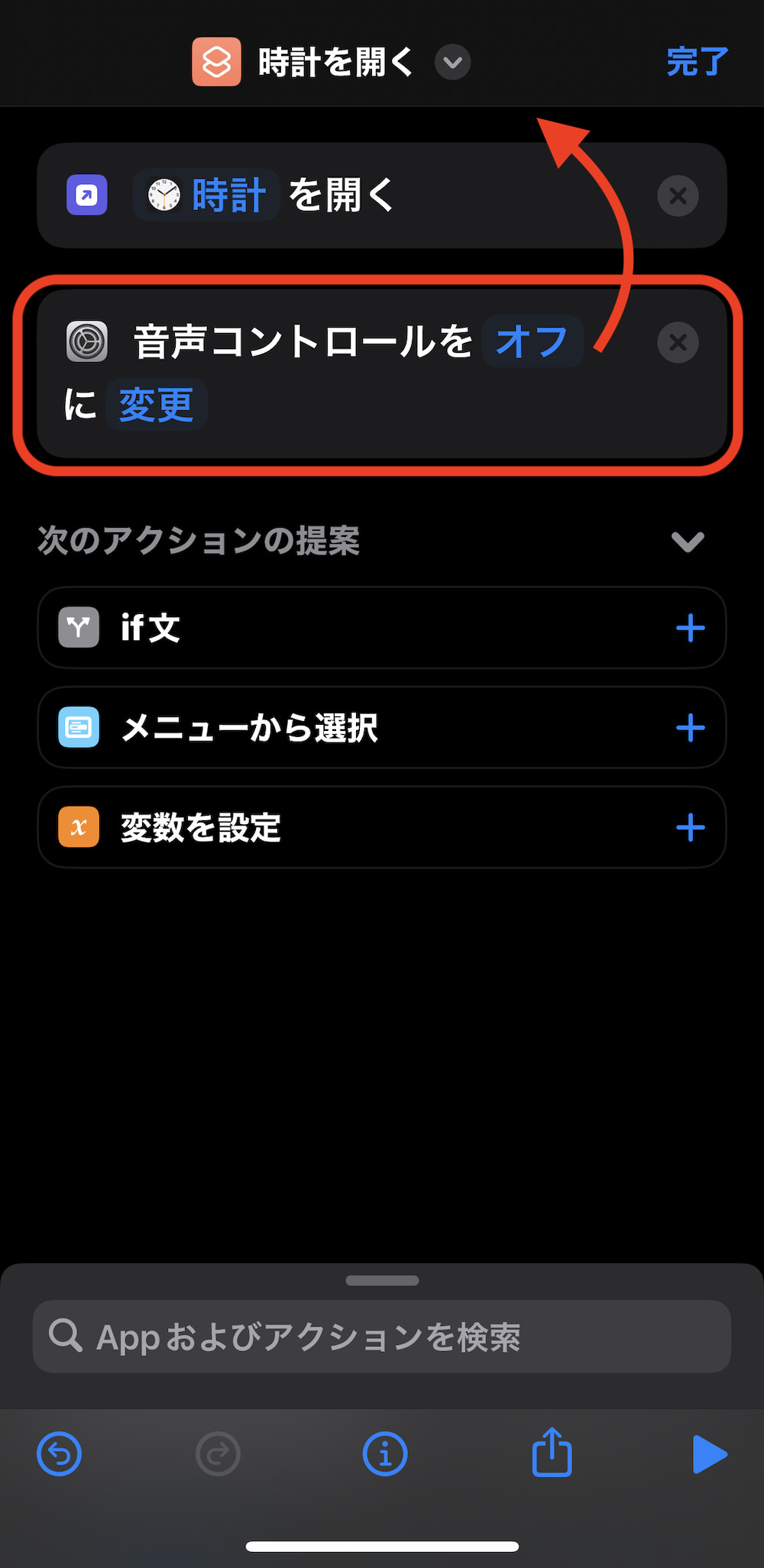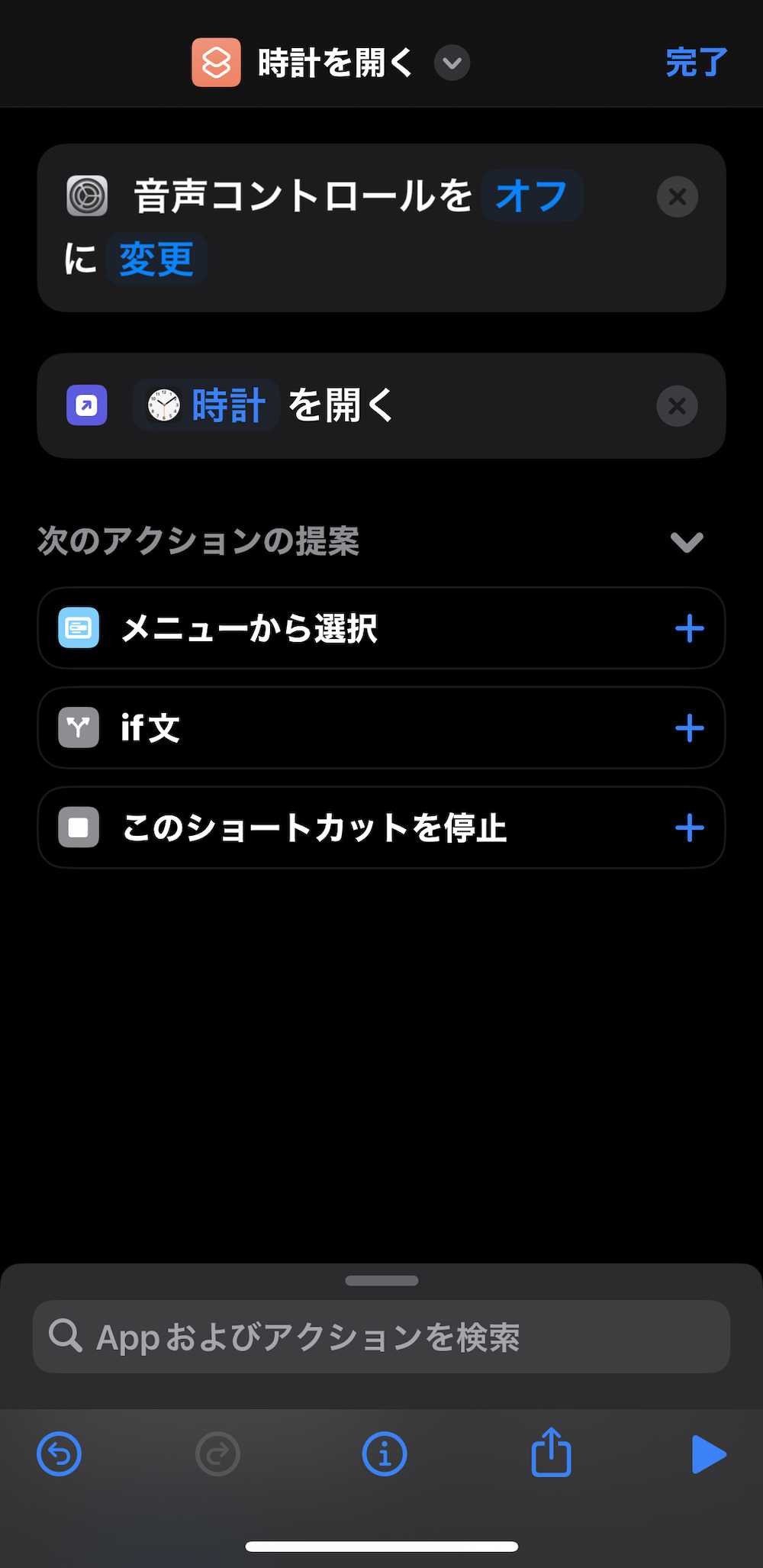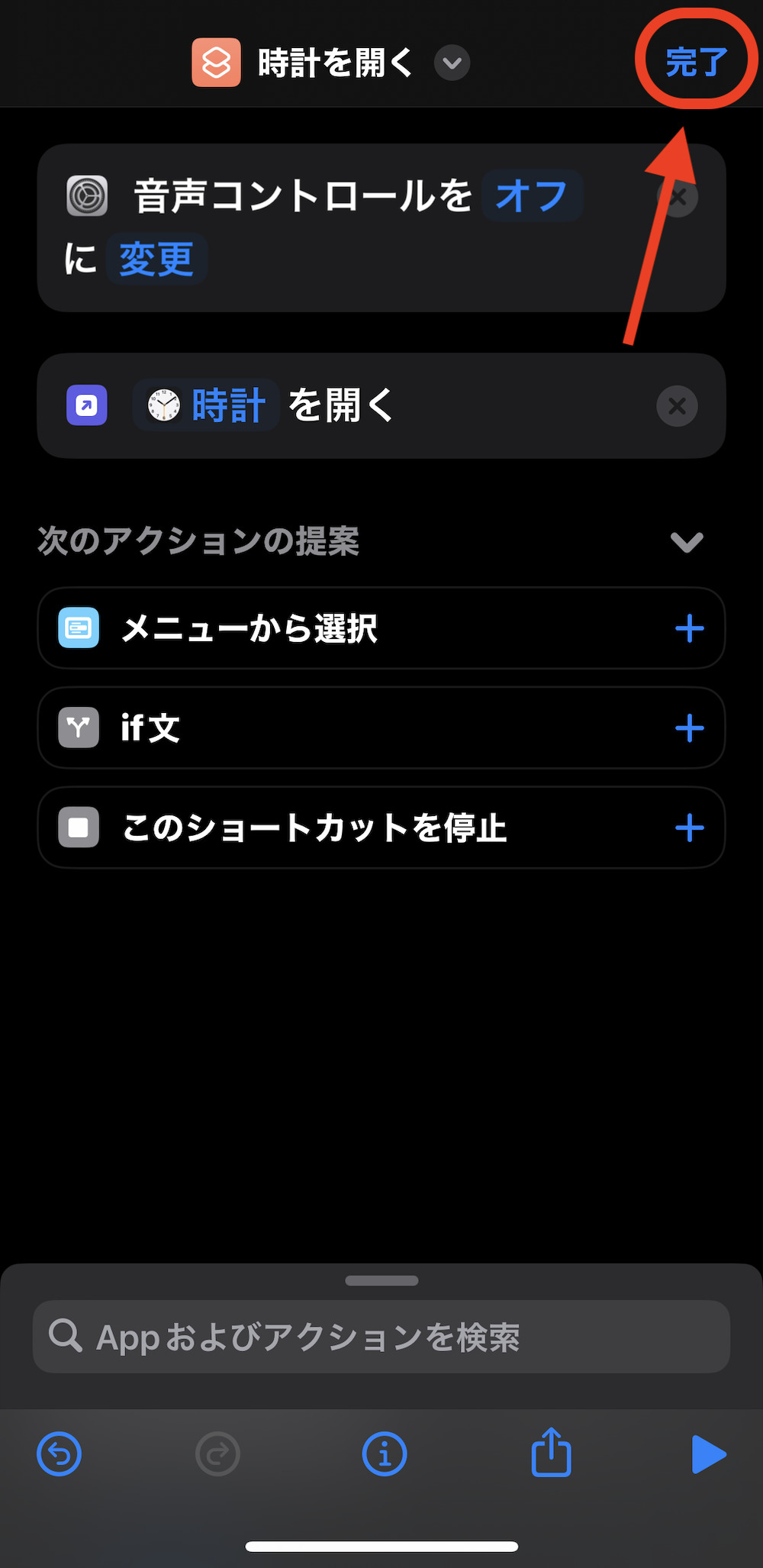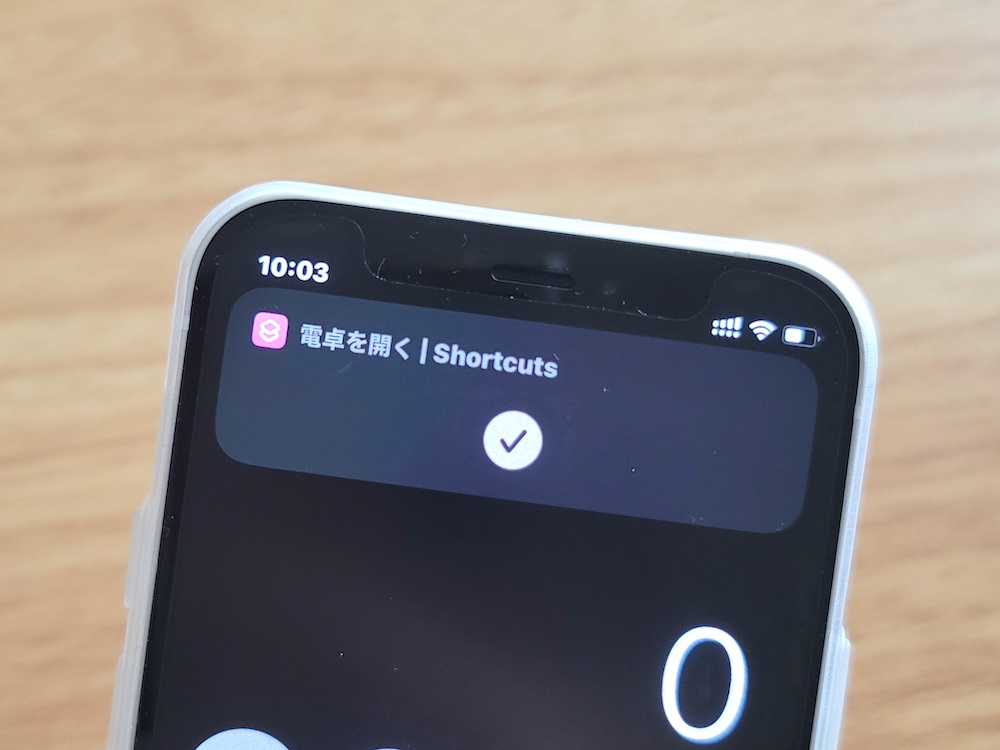
追記
iOS 16.2以降のiPhoneだと同記事で紹介する方法が使えません。
iOS 16で復活してしまったショートカット起動時のバナー通知。
以前はオートメーションを活用することでバナー通知を相殺できましたが、同方法がiOS 16だと機能せず。
この記事では、iOS 16以降のiPhoneでショートカット起動時のバナー通知を消す方法(非表示にする方法)を紹介します。
広告
完成動作図
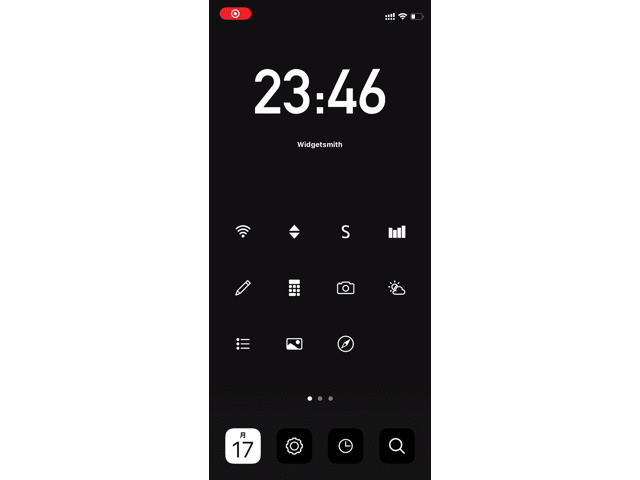
上記GIFは特定アプリ(ここでは時計アプリ)をホーム画面からショートカット経由で起動したもの。
ショートカットを起動するとバナー通知が一瞬だけ出てくるが、コンマ数秒で消えるので問題なし。
設定手順
大まかな設定手順
アプリ起動のための既存のショートカットレシピをカスタムするだけでOK。
「音声コントロールを設定」コマンドを新たに追加。
「音声コントロールをオフに変更」に切り替え、ショートカットの一番上に移動させれば完成です。
設定手順(詳しく)
バナー通知を消したいショートカット(アプリ起動のためのショートカット)を開く。
画面下の検索バーに「音声」と入力。
検索候補から「音声コントロールを設定」を追加する。
青文字の「オン」部分をタップして「オフ」に変更。
コマンドを長押し。そのままショートカットの一番上に移動させる。
画面右上の「完了」をタップしてショートカット保存。これで完成。
この状態でショートカットを起動するとバナー通知が抑制されます。
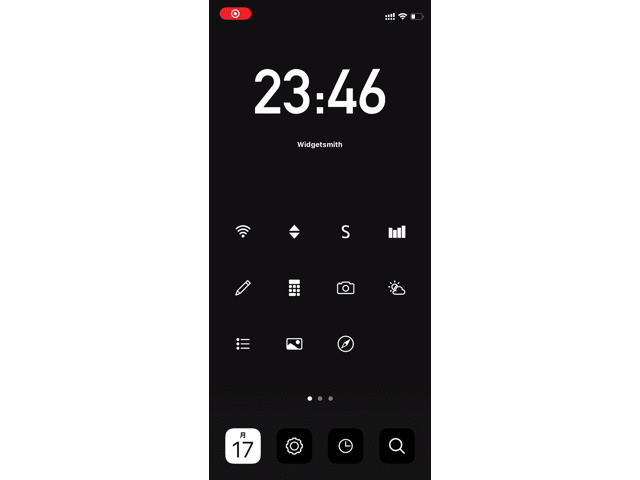
関連記事
ほかのショートカットを探す
-

【iPhoneの裏技】iOSショートカットのレシピ一覧集(iOS 26)
続きを見る
-

【iPhoneショートカットまとめ】日常的に使えるおすすめレシピを厳選紹介(iOS 26)
続きを見る
iPhoneユーザーにおすすめの記事
-

iPhoneと相性よし!おすすめのワイヤレスイヤホンまとめ(2025年)
続きを見る
-

iPhoneを買ったら設定しておきたい!便利カスタマイズ機能10選(2025年版)
続きを見る